
Midjourney est réputé pour être l’un des meilleurs générateurs d’images IA, capable de créer des images réalistes de haute qualité à l’aide d’invites fournies par l’utilisateur. Ayant été formé sur une sélection de photographies professionnelles, l’outil d’IA générative peut créer des images incroyables qui ont complètement transformé l’industrie créative. La plateforme est un leader dans la génération d’images IA et a établi de nouvelles normes en matière d’innovation et de créativité.
Récemment, Midjourney a introduit une nouvelle fonctionnalité « Personnaliser » qui facilite encore davantage la génération d’images à l’aide de la plateforme. La fonctionnalité Personnaliser permet aux utilisateurs de générer des images dans leurs propres styles créatifs uniques, car elle permet à Midjourney d’ignorer les biais de style que le modèle d’IA a développés pendant la formation.
Comment fonctionne la personnalisation ?
La nouvelle fonctionnalité de personnalisation de Midjourney repose sur un paramètre ( --p). Il s’agit d’un paramètre qui permet aux utilisateurs d’appliquer leurs styles artistiques uniques aux images générées par le modèle d’IA. Vous devrez activer le --pparamètre avant de pouvoir personnaliser les images que vous souhaitez que la plateforme génère. Vous pourrez ensuite les styliser avec des couleurs vives et audacieuses, des tons doux et subtils ou d’autres éléments.
Le paramètre varie de 0 à 1 000 et permet aux utilisateurs d’ajuster facilement le niveau de personnalisation qu’ils souhaitent. Cependant, avant de pouvoir le faire, vous devrez entraîner l’IA pour qu’elle comprenne votre style artistique et vos préférences et puisse les reproduire.
Une fois que vous aurez classé environ 200 paires d’images, le modèle aura une assez bonne idée de votre sensibilité artistique. Cela lui permettra de générer des images qui correspondent étroitement à vos goûts.
Paramètres supplémentaires pour affiner les images
En plus du paramètre de personnalisation, Midjourney propose d’autres paramètres qui permettent aux utilisateurs d’affiner encore plus les images générées par l’IA. Ceux-ci vous permettent de contrôler le processus de génération d’images à un niveau granulaire, de sorte que vous obteniez des images qui correspondent très étroitement aux résultats souhaités.
Paramètre Styliser : le paramètre Styliser contrôle dans quelle mesure les sensibilités d’image par défaut intégrées à Midjourney affectent l’image générée. Vous pouvez ajuster ce paramètre et choisir si vous souhaitez que l’image suive plus étroitement le style par défaut ou vos préférences personnelles. Pour utiliser le paramètre Styliser, ajoutez-le --sà votre invite et vous pouvez le définir sur n’importe quelle valeur comprise entre 0 et 1 000. La valeur par défaut est 100.
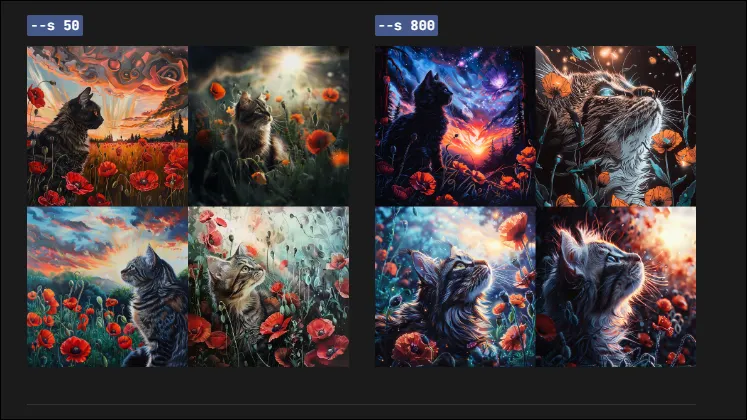
Paramètre Chaos : avec le paramètre Chaos, vous pouvez ajouter de la variation et de la diversité aux images IA générées par la plateforme. L’augmentation des valeurs Chaos conduira à des résultats plus inattendus et expérimentaux, ce qui vous permettra d’explorer de nouvelles idées créatives.
Paramètre de référence de style : le paramètre de référence de style permet aux utilisateurs de combiner leurs préférences personnelles avec des styles artistiques établis. Il leur permet de combiner leurs idées uniques avec des styles prédéfinis, ce qui leur permet de bénéficier d’un large éventail de choix artistiques lors de la génération d’images.
Générer des images avec la fonction Personnaliser
Pour générer des images à l’aide de la nouvelle fonctionnalité Personnaliser, vous devrez l’activer en l’ajoutant --pà votre invite.
- Si vous utilisez Midjourney sur Discord, connectez-vous à votre compte, accédez au serveur Midjourney et accédez à un canal où vous pouvez générer des images.
- Ensuite, saisissez-le simplement après votre invite, si vous souhaitez
/imagine prompt a cat with a sunflower hat --pl’utiliser.
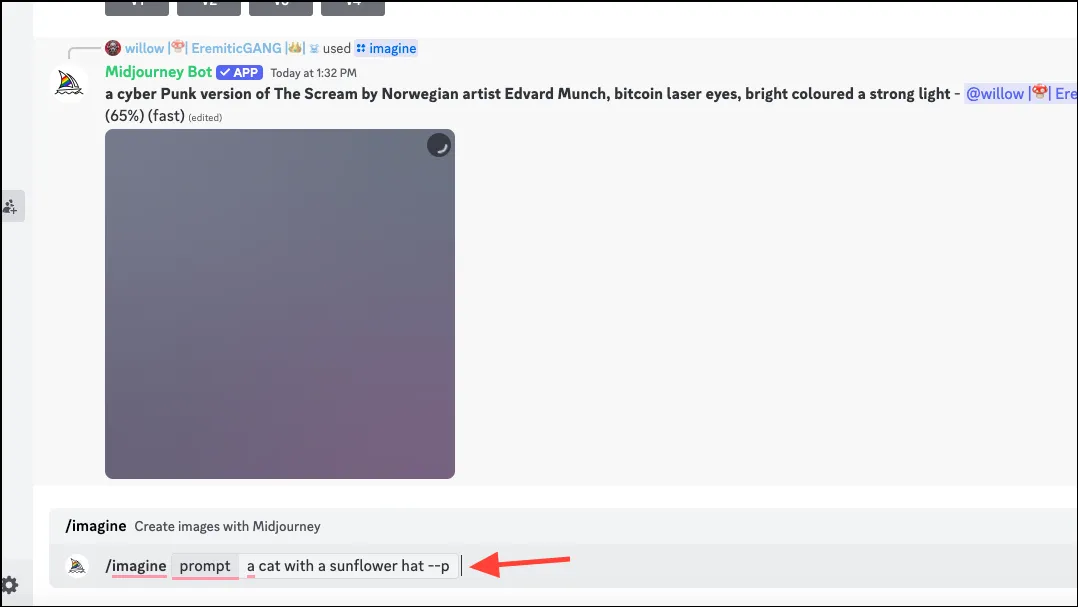
- Vous pouvez également l’activer à partir des paramètres. Tapez
/settingsla commande dans la boîte de dialogue et appuyez deux fois sur Entrée.
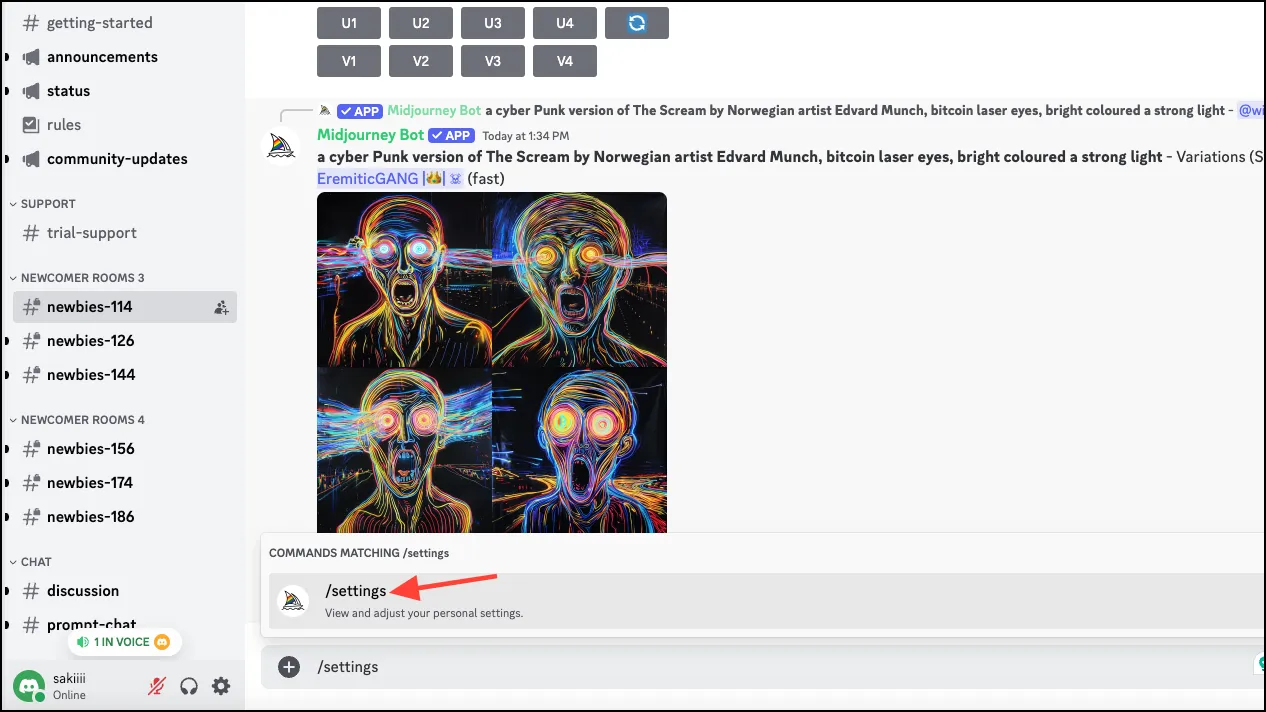
- Ensuite, activez « Personnalisation » dans les options.
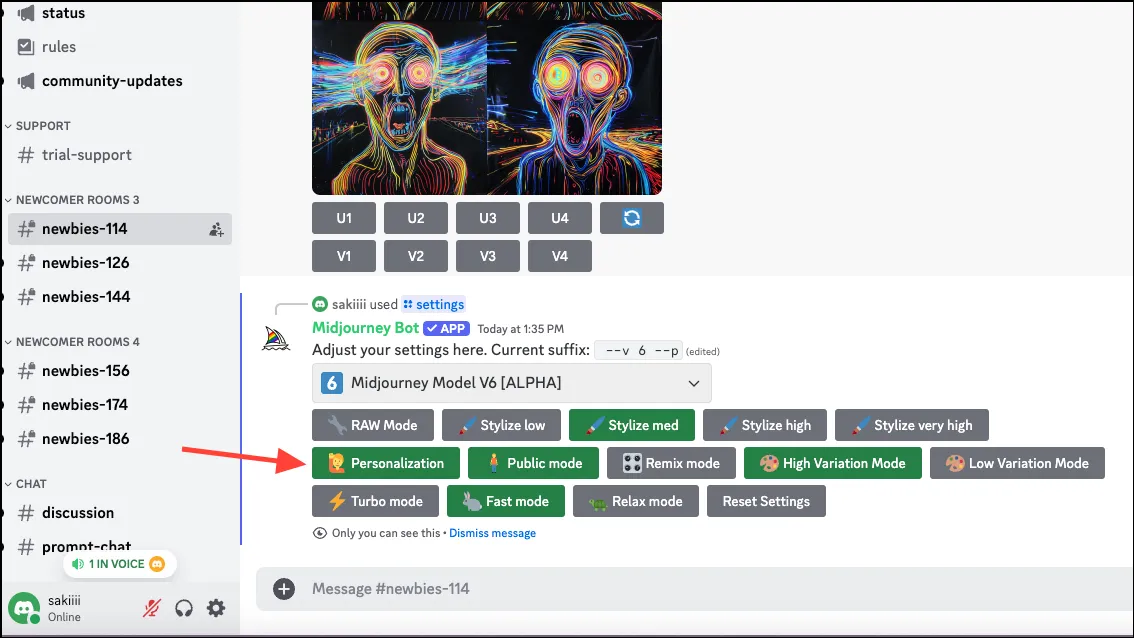
- Si vous utilisez le site Web Midjourney , cliquez sur l’icône « Contrôles » à côté de la barre Imagine et sélectionnez « Activé » à côté de Personnaliser.
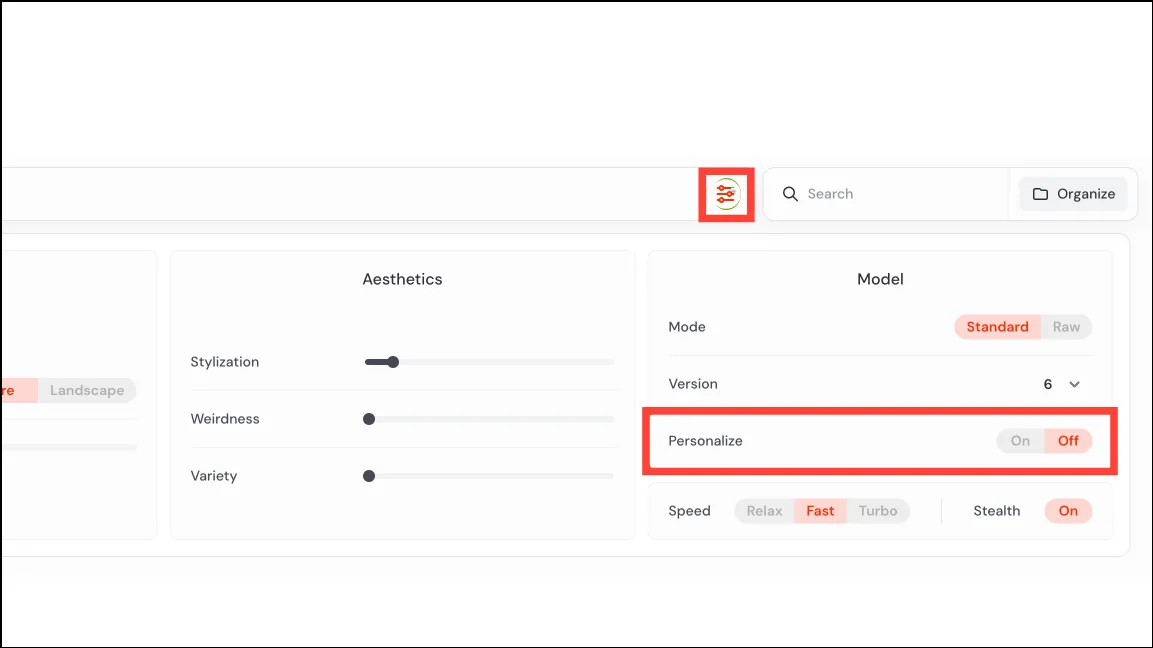
- Désormais, la personnalisation sera activée par défaut pour toutes les images que vous générez. Les images que vous générez seront créées dans votre style artistique personnalisé, en fonction de la qualité de l’entraînement du modèle d’IA.
- Vous pouvez également utiliser le
--sparamètre Styliser dans Discord ou le curseur sur le site Web pour contrôler l’effet de vos préférences sur les images générées. - Une fois que vous avez généré une image, vous obtenez un code de personnalisation unique, appelé shortcode, que vous pouvez partager avec d’autres personnes. Ces dernières peuvent utiliser le code pour générer des images et expérimenter votre style artistique, avec l’invite
--p yourshortcode. - De la même manière, vous pouvez utiliser les styles de personnalisation des codes courts d’autres utilisateurs de Midjourney en les ajoutant à votre invite. Il vous suffit de saisir votre invite et d’utiliser le
--p theirshortcodepour le faire.
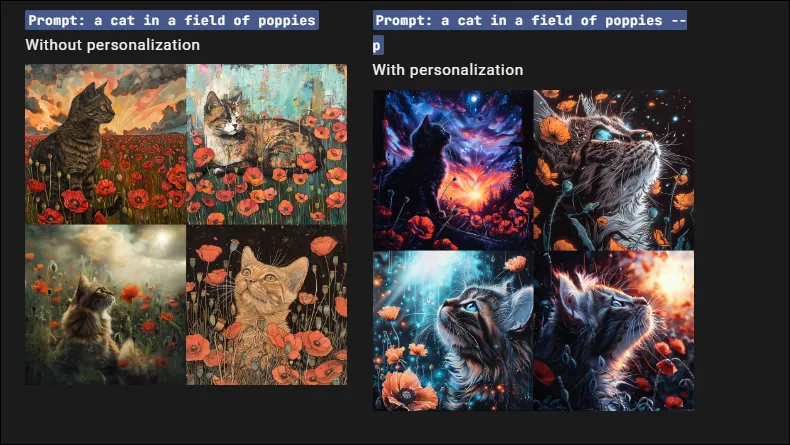
Avec la nouvelle fonctionnalité de personnalisation, Midjourney établit une fois de plus de nouvelles normes en matière de possibilités offertes par les outils de génération d’images IA. Cette nouvelle fonctionnalité constitue une avancée révolutionnaire et transformera de manière permanente la manière dont les outils d’imagerie IA sont utilisés.
Cependant, pour pouvoir générer des images exactement comme vous le souhaitez, une pratique considérable est nécessaire. Vous pouvez ajuster divers paramètres, augmenter ou diminuer les valeurs et expérimenter l’outil, ce qui peut vous fournir des images très étonnantes et inspirantes tout en vous aidant à maîtriser l’outil.





Laisser un commentaire